Yazar:
John Pratt
Yaratılış Tarihi:
14 Şubat 2021
Güncelleme Tarihi:
1 Temmuz 2024
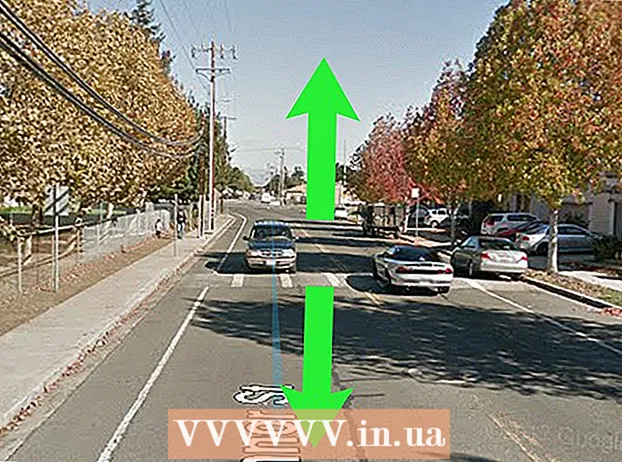
İçerik
Bu wikiHow makalesi, Android'de Sokak Görünümü moduna nasıl geçeceğinizi ve Google Haritalar'da seçilen bir konumun fotoğraflarını nasıl görüntüleyeceğinizi gösterir.
Devam et
1. Google Haritalar'ı açın.
2. düğmesini tıklayın keşfetmek.
3. Harita üzerinde bir konuma dokunun ve basılı tutun.
4. Sol alt köşedeki Sokak Görünümü önizlemesine dokunun.
Adım atmak
 Android cihazınızda Google Haritalar uygulamasını açın. Google Haritalar uygulaması, küçük bir harita simgesinin üzerindeki kırmızı bir konum iğnesine benziyor. Bunu Uygulamalar menünüzde bulabilirsiniz.
Android cihazınızda Google Haritalar uygulamasını açın. Google Haritalar uygulaması, küçük bir harita simgesinin üzerindeki kırmızı bir konum iğnesine benziyor. Bunu Uygulamalar menünüzde bulabilirsiniz.  düğmesine basın keşfetmek. Bu düğme gri bir konum iğnesine benzer ve ekranınızın altında bulunabilir.
düğmesine basın keşfetmek. Bu düğme gri bir konum iğnesine benzer ve ekranınızın altında bulunabilir.  Haritada görmek istediğiniz konumu arayın. Yakınlaştırmak ve uzaklaştırmak için ekranınıza dokunup haritayı sürükleyebilir veya iki parmağınızı ayırabilir veya birleştirebilirsiniz.
Haritada görmek istediğiniz konumu arayın. Yakınlaştırmak ve uzaklaştırmak için ekranınıza dokunup haritayı sürükleyebilir veya iki parmağınızı ayırabilir veya birleştirebilirsiniz. - Bir konum veya koordinat bulmak için arama çubuğunu da kullanabilirsiniz. Buna denir Burada ara ve ekranınızın üst kısmında bulunabilir.
 Harita üzerinde bir konuma dokunun ve basılı tutun. Bu, seçilen konuma kırmızı bir iğne bırakacaktır. Haritanın sol alt köşesinde bu konumun Sokak Görünümü görüntüsünün bir önizlemesini göreceksiniz.
Harita üzerinde bir konuma dokunun ve basılı tutun. Bu, seçilen konuma kırmızı bir iğne bırakacaktır. Haritanın sol alt köşesinde bu konumun Sokak Görünümü görüntüsünün bir önizlemesini göreceksiniz.  Street View önizlemesine dokunun. Bir konum PIN kodunu düşürdüğünüzde sol alt köşede bir önizleme resmi görünecektir. Buna dokunduğunuzda, tam ekran görüntü Sokak Görünümü'ne geçecektir.
Street View önizlemesine dokunun. Bir konum PIN kodunu düşürdüğünüzde sol alt köşede bir önizleme resmi görünecektir. Buna dokunduğunuzda, tam ekran görüntü Sokak Görünümü'ne geçecektir.  Çevrenizi görüntülemek için ekrana dokunun ve sürükleyin. Sokak Görünümü, seçtiğiniz konumun 360 derecelik bir görünümünü sunar.
Çevrenizi görüntülemek için ekrana dokunun ve sürükleyin. Sokak Görünümü, seçtiğiniz konumun 360 derecelik bir görünümünü sunar.  Mavi yol çizgilerinde yukarı ve aşağı kaydırın. Böylece, Street View'da gezebilir ve dolaşabilirsiniz. Bir yol veya cadde zeminde mavi bir çizgi ile işaretlenmişse, mavi çizgiyi kaydırmak caddede yürümenizi sağlar.
Mavi yol çizgilerinde yukarı ve aşağı kaydırın. Böylece, Street View'da gezebilir ve dolaşabilirsiniz. Bir yol veya cadde zeminde mavi bir çizgi ile işaretlenmişse, mavi çizgiyi kaydırmak caddede yürümenizi sağlar.



